Sony camcorder is een professionele en populaire digitale camcorder en steeds meer mensen gebruiken het om verschillende video's op te nemen. Als je veel videoclips hebt gemaakt met een Sony-camcorder en je wilt die Sony-video's bewerken, dan heb je professionele Sony-videobewerkingssoftware nodig om je te helpen bij het bewerken van Sony-video's.

Er is veel videobewerkingssoftware van Sony en u zult merken dat noch de Sony video-editor moeilijk te gebruiken is, noch u de gewenste functies niet kunt vinden. Daarom is professionele en gebruiksvriendelijke videobewerkingssoftware van Sony essentieel.
Als je veel video-editors van Sony hebt geprobeerd en niet tevreden bent met de uitvoer, moet je Aiseesoft proberen Sony Video-editor. Het is professionele en gebruiksvriendelijke videobewerkingssoftware van Sony die video's kan bewerken die zijn gemaakt met camcorders van Sony. Met de krachtige en rijke videobewerkingsfuncties van Sony en de gebruiksvriendelijke interface kunt u Sony-video's bewerken en speciale effecten aan Sony-video toevoegen.
Stap 1 Download en installeer
Om video's te bewerken die zijn gemaakt door een Sony-camcorder met Aiseesoft Video Converter Ultimate, de professionele videobewerker van Sony, en u moet deze videobewerkingssoftware van Sony downloaden en op uw computer installeren.

Stap 2 Voeg Sony-video toe aan de app
Nadat u deze Sony-videobewerkingssoftware met succes hebt geïnstalleerd, laadt u uw Sony-video's gewoon in de Sony-video-editor. Met de knop "Bestanden toevoegen" kunt u eenvoudig lokale Sony-video's laden. Houd er rekening mee dat voordat u Sony-video aan de Sony-videobewerkingssoftware toevoegt, u eerst uw Sony-video van een Sony-camcorder naar de computer moet overbrengen.

Stap 3 Bewerk Sony-video zoals je wilt
Met de uitgebreide Sony-videobewerkingsfuncties is het vrij eenvoudig om Sony-video's te bewerken zoals je wilt.
1. U kunt op het pictogram "Bewerken" klikken om de video te bewerken. De functie "Roteren en bijsnijden" biedt vier manieren om uw video in de juiste hoek te draaien of spiegelen.
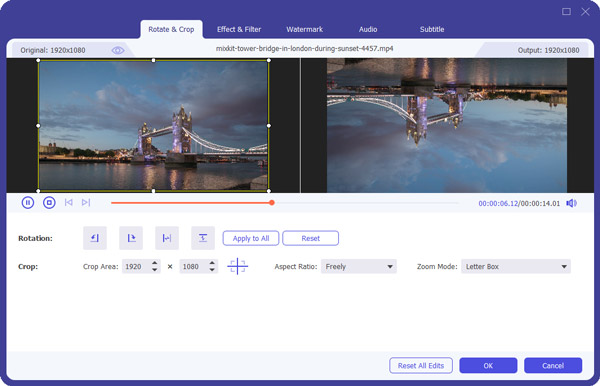
2. Moet u 2D-video naar 3D converteren? Indien nodig, ga naar "Toolbox" en selecteer "3D Maker". Upload uw 2D-video en schakel 3D-effecten in en pas 3D-instellingen aan.
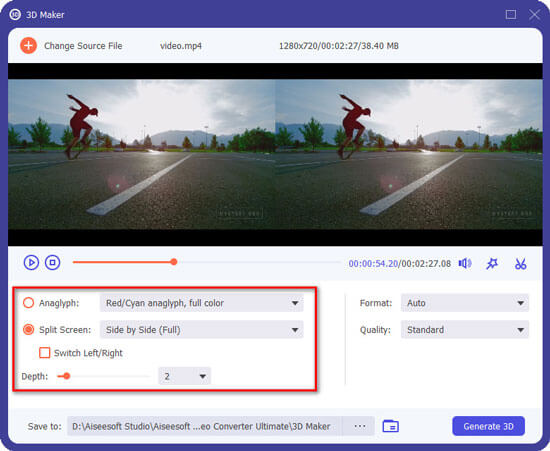
3. Als u de ongewenste randen wilt verwijderen, klikt u op de knop "Roteren en bijsnijden" om de zoommodus te kiezen als "Letterbox", "Centrum", "Pannen en scannen" of "Volledig". U krijgt de video die u wilt.
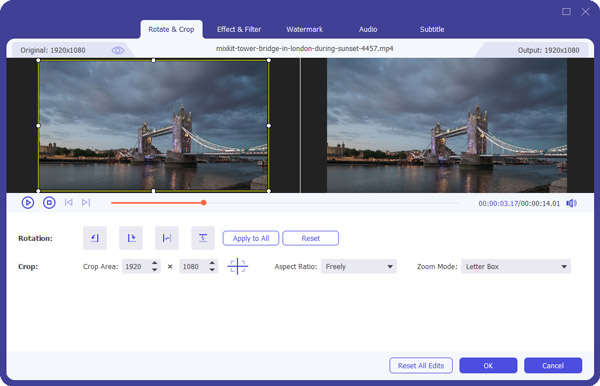
4. Met deze krachtige software kunt u ook de Sony video / audio-parameter aanpassen en andere video-effecten aanpassen, zoals helderheid, contrast, verzadiging, tint en volume, enz.
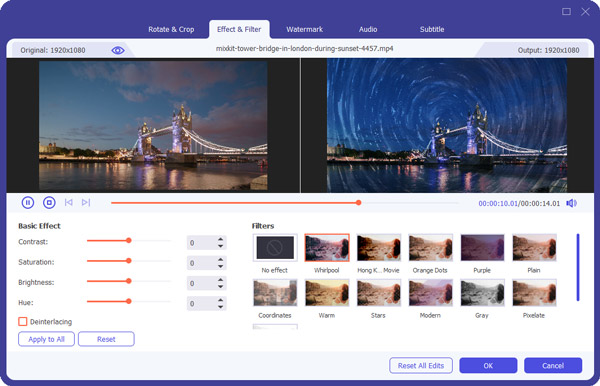
5. Verbeter de videokwaliteit van Sony. U kunt de videoresolutie opschalen, de helderheid en het contrast van de video optimaliseren, videoruis verwijderen en videobewegingen verminderen.

6. Voeg een watermerk toe aan Sony-video. Je mag tekst of afbeeldingen watermerk toevoegen aan je video.
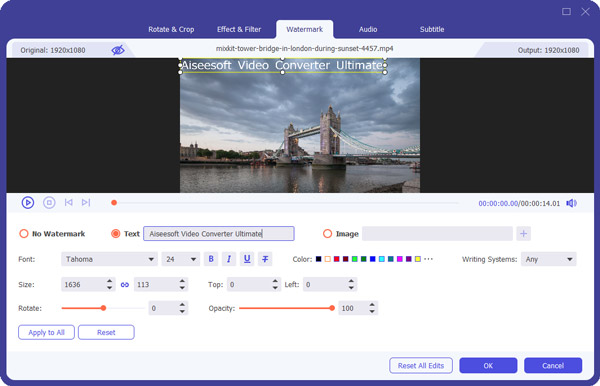
7. Met deze videobewerkingssoftware kunt u ook de videolengte van Sony knippen.

Stap 4 Converteren
Nadat u Sony-video naar wens hebt bewerkt, klikt u op "Alles converteren" om Sony-video te converteren met het effect dat u maakt. De conversiesnelheid is supersnel en binnenkort kunt u genieten van de aangepaste Sony-video zoals u dat wilt.



Naast de bovenstaande professionele manier om Sony-video te bewerken, kunt u er ook voor kiezen om videobestanden te bewerken met Windows Movie Maker. De instructies zijn als volgt:
Stap 1 Download en installeer Windows Movie Maker op uw computer.
Stap 2 Klik op de knop "Video's en foto's toevoegen" om uw Sony-videobestand in de software te importeren.
Stap 3 Je kunt eerst een voorbeeld van je video bekijken aan de linkerkant van de hoofdinterface. Vervolgens kunt u uw Sony-video bewerken door titel, bijschrift, credits en AutoMovie-thema's toe te passen op uw film. Wat het video-effect betreft, kunt u kiezen voor Vervagen, Randdetectie, Zwart-wit, 3D-ripper, In / uitfaden, enz. U kunt ook uw favoriete nummers selecteren als achtergrondmuziek.
Stap 4 Klik op de knop "Film opslaan" om het video-exportformaat te kiezen.

Hoe video's bewerken met Sony Vegas?
Sleep de video naar de tijdlijn van Sony Vegas en zet deze daar neer. Klik op de lege ruimte op de tijdlijn en selecteer Videotrack toevoegen. U kunt op het tabblad Effect aan de linkerkant klikken om een effect toe te voegen. U kunt ook de maskeerfunctie gebruiken om bepaalde objecten uit een clip te knippen. Klik vervolgens op Bestand> Exporteren om de bewerkte video op te slaan.
Welke producten heeft Sony?
Sony Corporation is een belangrijke fabrikant van consumentenelektronica, waaronder digitale camera's en videocamera's, automatische geluidssystemen, audiosystemen voor thuisgebruik, dvd-spelers, Blu-ray disc-spelers en televisietoestellen.
Is Sony Vegas Pro 15 gratis?
Niet precies. Sony Vegas Pro 15 is de ideale software voor niet-lineaire videobewerking. Je kunt het gratis gebruiken tijdens de gratis proefperiode van 30 dagen. Als je meer functies wilt ervaren, kun je de pro-versie kopen.